Deschiderea tastaturii pe ecran a Windows 10
Când tastatura dvs. este ruptă sau o tastă de pe tastatura noastră nu funcționează, este posibil să trebuiască să deschidem tastatura de pe ecran. Ce se întâmplă dacă vrem să deschidem tastatura de pe ecran, dar dacă nu știți cum să o deschidem, vă vom prezenta clar în acest articol.
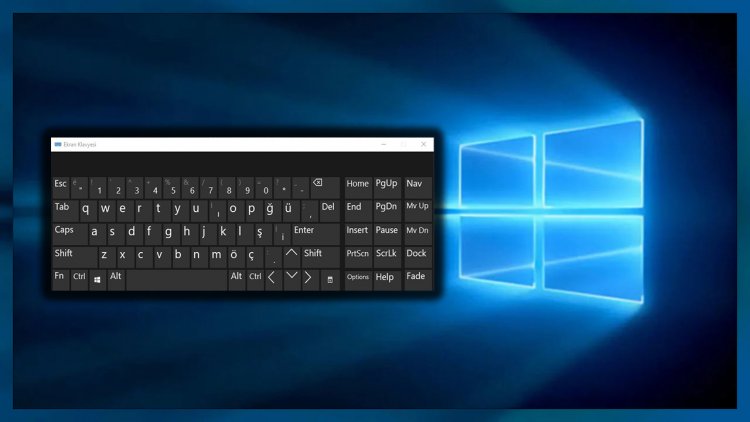
Chiar dacă utilizatorii de Windows nu au tastatură, aceștia pot efectua diverse sarcini cu ajutorul tastaturii de pe ecran. Dacă tastatura dvs. este ruptă sau tastele nu funcționează, putem rezolva temporar această situație utilizând tastatura de pe ecran pe care Windows o oferă virtual utilizatorilor săi.
Utilizatorii Windows cunosc tastatura de pe ecran, dar nu știu cum să o deschidă sau să o folosească, așa că îmi vine în minte întrebarea despre cum să deschideți direct tastatura de pe ecran. Ei bine, cum deschidem această tastatură pe ecran, să învățăm împreună.
Cum se deschide tastatura Windows 10 pe ecran?
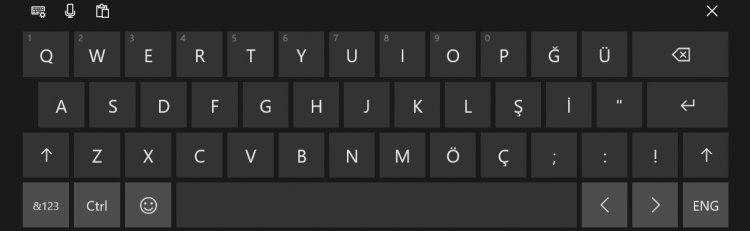
- În primul rând, facem clic dreapta pe bara noastră de activități și deschidem opțiunea Afișați butonul tastaturii tactile.
- Putem deschide tastatura de pe ecran făcând clic pe pictograma tastaturii care va apărea chiar în dreapta barei noastre de activități.

Ei bine, am deschis computerul, tastatura mea nu funcționează pe ecranul parolei. Te aud spunând că acestea nu sunt o soluție pentru mine. Dacă vă confruntați cu o astfel de problemă, să învățăm împreună despre aceasta.
- În primul rând, să facem clic pe pictograma de accesibilitate din partea dreaptă jos a ecranului parolei.
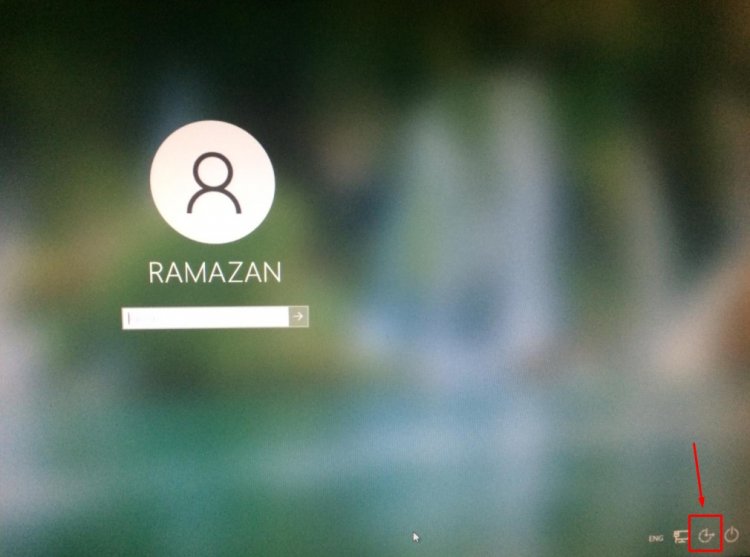
- Pe ecranul care se deschide, putem deschide tastatura de pe ecran făcând clic pe opțiunea de tastatură de pe ecran.
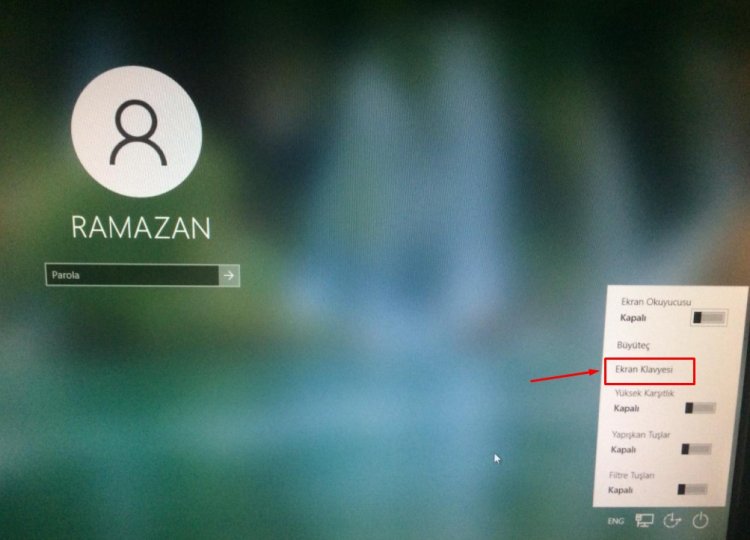
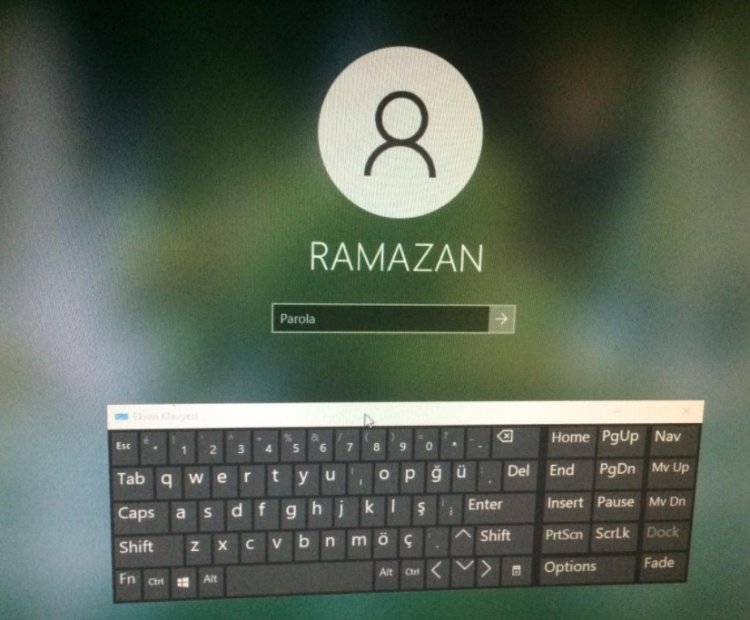
Am stabilit locul pentru a scrie parola ok. Dar dacă spuneți că tastatura nu funcționează în același mod sau nu tastați;
- Asigurați-vă că tastatura este conectată la portul USB.
- Verificați dacă portul USB funcționează. Conectați-l la un alt port USB.
- Dacă tastatura dvs. are un indicator luminos, verificați dacă tastatura funcționează uitându-vă la lumină.
Dacă credeți că tastatura dvs. funcționează și nu puteți tasta deloc. Citind articolul nostru Windows 10 Search Bar Not Working, acesta vă va ajuta să rezolvați eroarea de tastare care nu tastează.




















